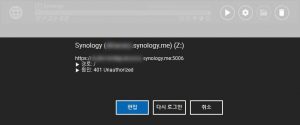나스 접속이 느려요. 파일 복사 속도가 느려요.
- DS916+, DS918+ 두 대를 사용하고 있습니다.
- 나스에서 컴퓨터로, 컴퓨터에서 나스로 파일을 복사하는 속도가 느립니다. 속도가 초 당 1MB정도 밖에 나오지 않습니다.
- 일주일 전부터 이런 증상이 발생했습니다.
소요시간 : 1시간 10분
어려움 :
2/5
과도한 트래픽을 유발하는 컴퓨터를 찾아서 랜선을 분리함.
컴퓨터가 100대 정도 되는데요. 그 중 어느 한 컴퓨터에서 과도한 트랙픽을 발생시켜서 전체 네트워크 속도가 느려졌습니다. 나스에는 아무런 문제가 없습니다.
컴퓨터의 랜선을 하나씩 분리하면서 원인이 되는 컴퓨터를 찾아냅니다.
- 우선 네트워크 장애시에 하는 공통질문을 합니다. 답변을 듣고 원인이 되는 범위를 좁혀 나갑니다.
- 첫 번째. 최근에 인터넷을 사용하는 기기(컴퓨터, 프린터, 인터넷 전화)를 추가 하였나요? 인터넷 장비(공유기, 스위치)를 교체, 추가 하였나요? 랜선을 교체, 추가 하였나요? 답변은 모두 “아니오”입니다. 답변에 “예”가 있을 경우에는 그 부분을 먼저 살펴보면 됩니다.
- 두 번째. 나스 접속이 느린 증상이 일부 컴퓨터에서 발생하나요? 아니면 모든 컴퓨터에서 발생하나요? 답변은 “모든 컴퓨터”입니다. 모든 컴퓨터가 동시에 고장날 확률은 희박합니다. 그러므로 컴퓨터는 원인에서 제외시킵니다.
- 세 번째. 네이버, 다음, 구글은 접속이 잘 되나요? 답변은 “거기도 잘 안 됩니다”입니다. 나스 접속 뿐만 아니라 인터넷도 느리다면 나스 자체의 문제일 확률도 낮습니다. 무언가가 나스 접속을 느리게 하고, 인터넷(네이버, 다음, 구글)접속도 느리게 하고 있는 것입니다.
- 컴퓨터와 나스가 원인이 아니라면, 남아 있는 원인은 네트워크 문제 밖에 없습니다.
- 네트워크 점검은 ping 명령어로 시작을 하죠. 노트북에서 nas로 ping을 합니다. 응답시간이 수십~수백ms 나옵니다. LAN에서는 보통 1~2ms정도 나와야 정상입니다.
- 스위치가 6~7개 정도 되는데요. 스위치의 연결을 하나씩 끊으면서 ping 응답시간이 정상으로 돌아오는지 확인합니다. 정상으로 돌아오는 스위치를 찾았으면 이제는 그 스위치에서 컴퓨터로 가는 랜선을 하나씩 제거하면서 ping 응답시간이 정상으로 돌아오는지 확인합니다. 최종적으로 과도한 트래픽을 유발하는 컴퓨터를 찾아냅니다.